怎样找出excel里面重复的数据并标记好
1、我们新创建一个excel文件 并编辑好一定的数据 如图

2、接着我们选中我们编辑好的数据区域 如图
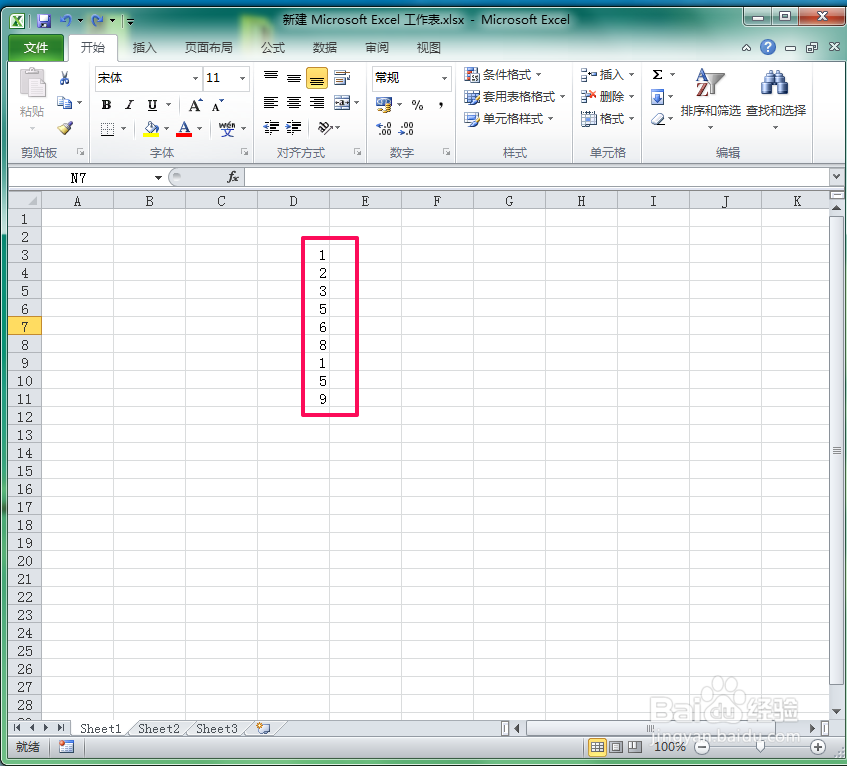
3、然后我们点击开始选项卡中样式中条件样式 如图
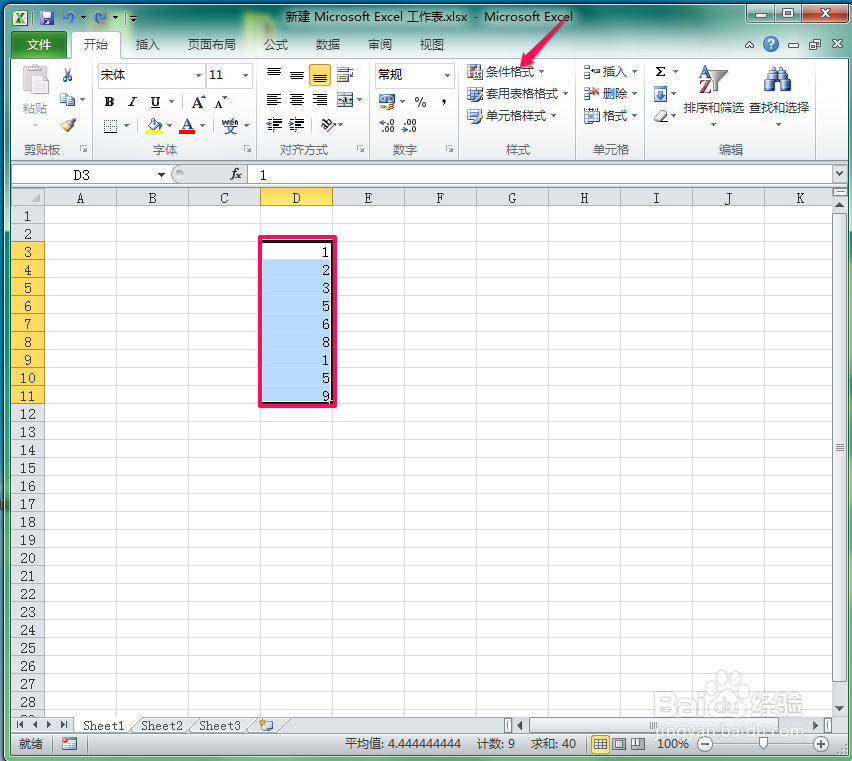
4、我们选择条件样式里面的新建规则 如图

5、我们选择仅对唯一值或者重复值作为标记 如图

6、选择后 我们点击格式 并设置好填充的颜色(区分作用) 如图

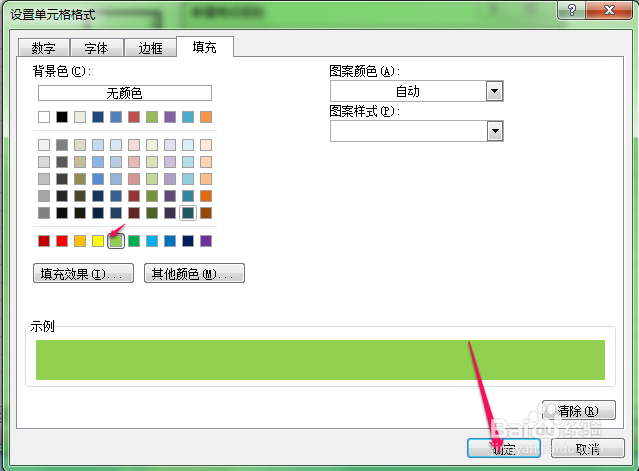
7、我们选好对于重复数据的填充颜色 并点击确定即可 如图
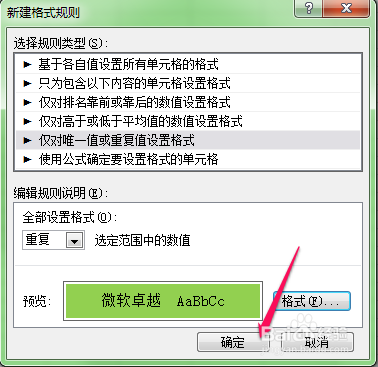
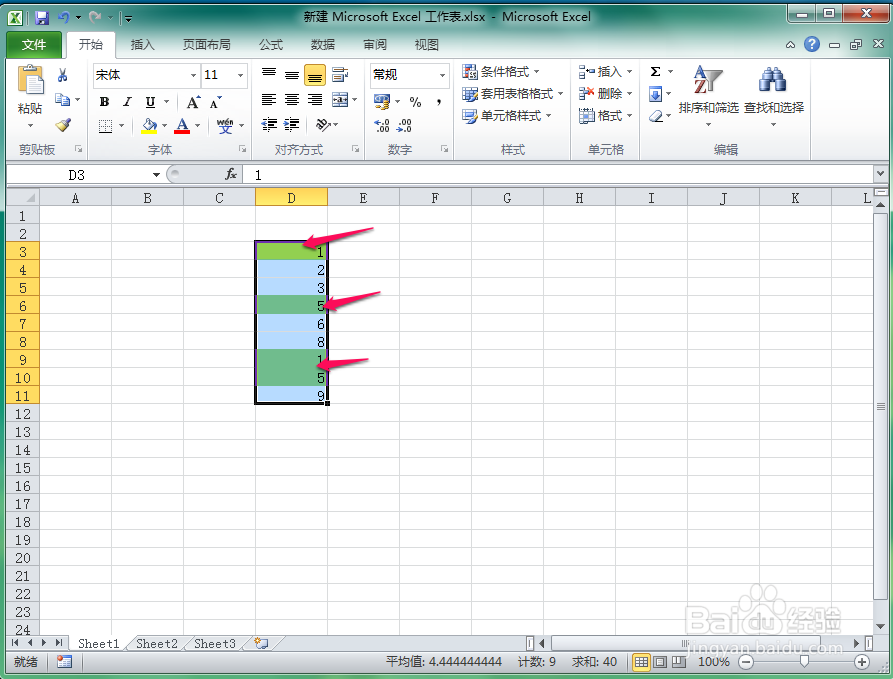
声明:本网站引用、摘录或转载内容仅供网站访问者交流或参考,不代表本站立场,如存在版权或非法内容,请联系站长删除,联系邮箱:site.kefu@qq.com。
阅读量:72
阅读量:177
阅读量:166
阅读量:59
阅读量:177